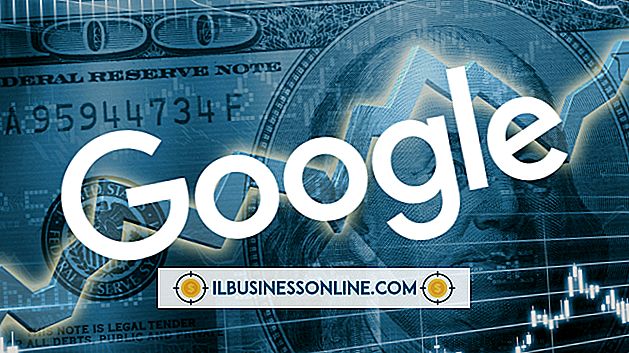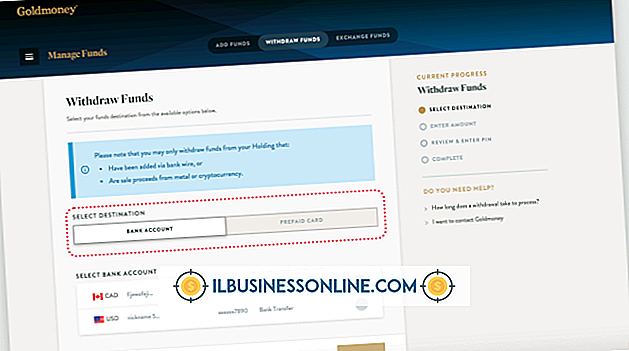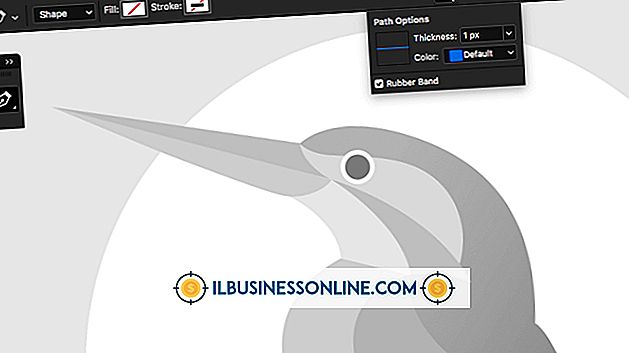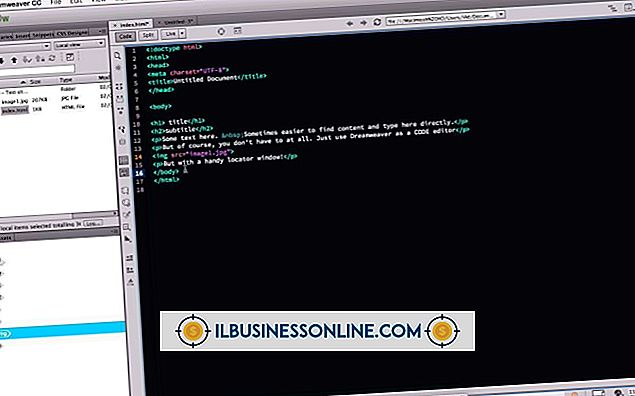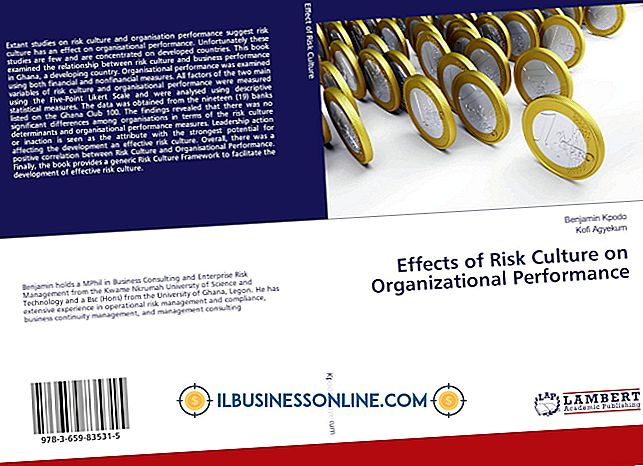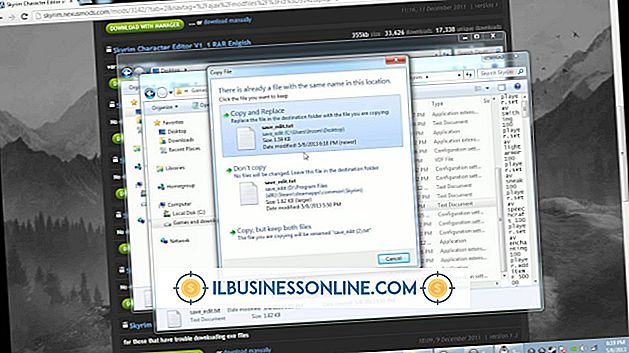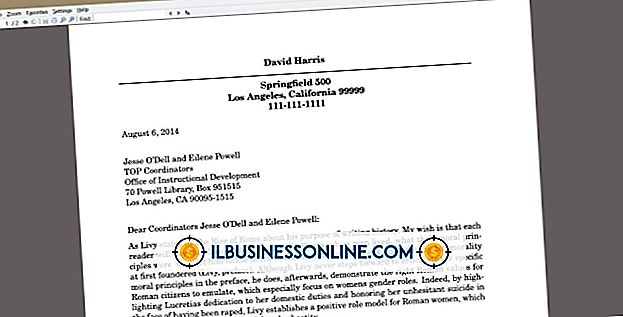Cara Menonaktifkan Firewall di AVG Internet Security

AVG Internet Security melindungi komputer Anda dan data sensitif pada hard drive Anda dari spyware, virus, peretas, dan berbagai ancaman online lainnya. AVG Internet Security memiliki fitur firewall yang memblokir ancaman eksternal ke komputer Anda; namun, firewall terkadang memblokir program yang sah untuk mengakses Internet. Jika ini terjadi, Anda dapat menonaktifkan firewall untuk sementara agar program terhubung. Menonaktifkan firewall juga mungkin diperlukan jika Anda perlu memecahkan masalah konektivitas jaringan.
1.
Tekan tombol "Windows" untuk membuka menu Start, dan kemudian klik "AVG Internet Security." Jika Anda tidak melihat program di menu, arahkan kursor mouse Anda di tepi kanan layar untuk menggulir sisa aplikasi yang diinstal. Atau, klik kanan tempat kosong pada layar Mulai dan pilih "Semua Aplikasi" untuk melihat daftar alfabet program Anda. Anda juga dapat membuka program dengan mengeklik program AVG Internet Security di taskbar.
2.
Klik tab "Firewall" dan pilih "Ubah" di sebelah Mode Firewall.
3.
Klik tombol di sebelah "Matikan perlindungan firewall (tidak disarankan)."
4.
Klik "OK" untuk menerapkan perubahan dan menonaktifkan firewall.
5.
Kembali ke layar Firewall dan pilih "Mode Otomatis (Disarankan)" untuk menghidupkan kembali firewall.
Kiat
- Aktifkan kembali perlindungan firewall sesegera mungkin. Membiarkan firewall tidak aktif membuat komputer Anda terkena malware dan ancaman eksternal lainnya.
- Anda dapat mengizinkan atau memblokir program tertentu dari mengakses Internet melalui firewall. Untuk melakukan ini, klik tab "Firewall", klik "Ubah" dan pilih "Aplikasi." Klik kotak di sebelah aplikasi dan pilih "Izinkan" atau "Blokir." Klik tombol "Tambah" untuk menambahkan program baru ke daftar.
Peringatan
- Petunjuk ini khusus untuk Windows 8 dan AVG Internet Security 2013. Langkah-langkahnya mungkin sedikit berbeda atau signifikan untuk sistem operasi dan versi program lainnya.